На багатьох пристроях з Windows 10 і Windows 8.1 за замовчуванням включено шифрування диска. При цьому ключ для відновлення даних зберігається на серверах Microsoft, що дозволяє отримати доступ до зашифрованого пристрою, навіть якщо ви забули пароль.
Якщо вас це бентежить, ключ відновлення можна видалити з серверів Microsoft або створити новий ключ. Це можливо навіть у виданні Home, хоча повнофункціональний шифрування BitLocker в ньому не підтримується, на відміну від версії Professional.

Взагалі-то краще цього не робити. Те, що Microsoft потайки вивантажує на свої сервери ключі відновлення, насторожує, але це не набагато гірше, ніж відсутність шифрування зовсім. У попередніх версіях Windows, так і на багатьох сучасних комп'ютерах з Windows, шифрування пристрою за умовчанням відсутній, тому дані просто не захищені. А значить, сторонні легко можуть отримати до них доступ, якщо заволодіють комп'ютером. Шифрування - прекрасний захист від злодіїв і інших зловмисників, зацікавлених у крадіжці ваших конфіденційних даних. Заради цього можна і змиритися із завантаженням ключа на сервери Microsoft.
Ключ відновлення дозволяє вам отримати доступ до пристрою, навіть якщо ви забули пароль або оновили апаратну конфігурацію комп'ютера (що іноді призводить до блокування зашифрованого диска). Досить увійти в свій обліковий запис Microsoft на спеціальному сайті, знайти ключ відновлення і ввести його на комп'ютері. Це дуже зручно для домашніх користувачів, які зазвичай не переймаються збереженням резервної копії ключа в безпечному місці і часто забувають паролі. А позбутися доступу до всіх файлів на своєму комп'ютері через таку дурницю буде дуже прикро.
Зрозуміло, є і зворотна сторона медалі: правоохоронні органи можуть змусити Microsoft видати їм ключі відновлення. Або хтось сторонній може отримати фізичний доступ до комп'ютера, якимось чином проникнути до вашого профілю Microsoft і обійти шифрування. Нижче ми розповімо, як видалити ключ відновлення з серверів Microsoft, але в такому випадку обов'язково створіть власну копію ключа і збережіть її в безпечному місці. Якщо ви втратите ключ і забудете пароль або поновіть конфігурацію комп'ютера, що не відключивши попередньо шифрування, ви втратите доступ до своїх даних.
Видалення ключа з серверів Microsoft
Якщо ключі є, буде показаний їх список. Натисніть на назві комп'ютера, а потім на засланні «Видалити» (Delete), щоб видалити ключ відновлення з серверів Microsoft.
Увага! Перед видаленням запишіть ключ або роздрукуйте і збережіть в безпечному місці! Він знадобиться, якщо вам коли-небудь буде потрібно відновити доступ до зашифрованих файлів.
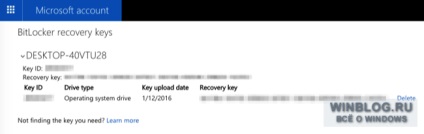
Створення нового ключа відновлення
Microsoft обіцяє, що ключі відновлення, віддалені користувачами, тут же знищуються. Але якщо ви побоюєтеся і не довіряєте цим запевненням, можете згенерувати новий ключ відновлення, який вже не буде завантажений на сервери Microsoft.
Заново шифрувати диск для цього не потрібно. Справа в тому, що при шифруванні за допомогою BitLocker створюється два ключа. Перший зберігається тільки на комп'ютері і використовується для шифрування і розшифровки файлів. Другий ключ потрібен для розшифровки першого ключа, який зберігається на комп'ютері. Саме він вивантажується на сервери Microsoft, і саме його ми пропонуємо згенерувати заново.
Для цього натисніть правою кнопкою миші на значку «Пуск» і виберіть опцію «Командний рядок (адміністратор)» (Command Prompt (Admin)), щоб відкрити вікно командного рядка від імені адміністратора.
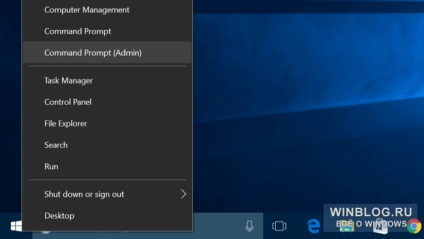
Введіть таку команду та натисніть [Enter], щоб призупинити захист BitLocker:
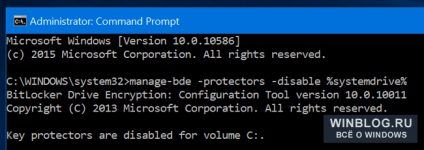
Потім виконайте наступну команду для видалення поточного ключа:
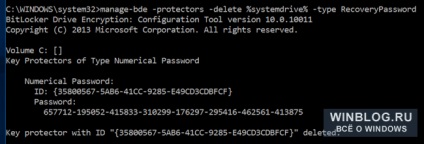
Наступною командою згенеруйте новий ключ:
Важливо: запишіть або роздрукуйте отриманий ключ і збережіть його в безпечному місці! Це новий ключ відновлення, за збереження якого відповідаєте вже тільки ви.
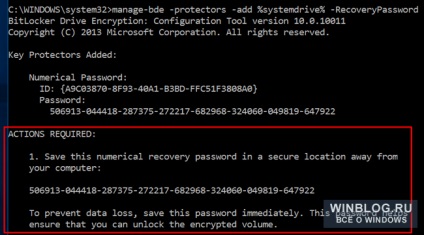
Нарешті включите захист BitLocker наступною командою:
З'явиться повідомлення про те, що жоден з встановлених дисків не підтримує шифрування. Однак насправді диски зашифровані. Якщо буде потрібно скасувати внесені зміни, потрібно буде спочатку відключити шифрування через командний рядок.
А найпростіше використовувати BitLocker
Якщо у вас видання Professional (або ви готові заплатити $ 99 за оновлення до Pro-версії Windows), можна заощадити час і просто налаштувати звичайне шифрування BitLocker. В процесі настройки вас запитають, де зберегти ключ відновлення. Просто не вибирайте опцію «Зберегти в обліковому записі Microsoft» (Save to your Microsoft account), і все буде добре. Тільки не забудьте записати або роздрукувати ключ і зберегти його в безпечному місці!
До того ж, BitLocker - це єдиний офіційний спосіб зашифрувати системний диск Windows, якщо комп'ютер спочатку не поставлявся з шифруванням пристрої за замовчуванням. Шифрування пристрою можна включити самостійно, і на комп'ютерах з Windows Home доведеться платити за перехід на Windows Professional, щоб скористатися BitLocker. Можна, звичайно, спробувати TrueCrypt або інший інструмент для шифрування з відкритим кодом, але з приводу надійності таких рішень, як і раніше є сумніви.
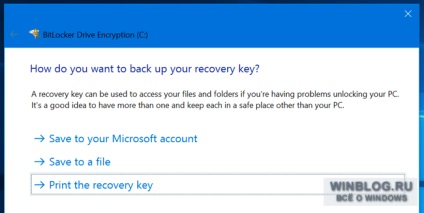
Повторимо: середньостатистичному користувачеві Windows краще не видаляти ключ відновлення з серверів Microsoft. Функція шифрування пристрою нарешті забезпечує захист даних на багатьох комп'ютерах з Windows за замовчуванням. І хоча ключ зберігається на серверах Microsoft, це все одно великий крок вперед з точки зору безпеки. Але якщо хочеться піти далі, описаний вище спосіб допоможе вам забрати свій ключ відновлення у Microsoft, що не раскошеліваясь на видання Windows Professional.